Opdateret April 2024: Stop med at få fejlmeddelelser, og sænk dit system ned med vores optimeringsværktøj. Hent det nu kl dette link
- Download og installer reparationsværktøjet her.
- Lad det scanne din computer.
- Værktøjet vil derefter reparér din computer.
Mens spiller på Steam, kan du støde på app-downloadfejl 3: 0000065432. Dette sker ofte, når du spiller Bethesda-spil som Doom, Fallout 4 og Skyrim. Det samme kan dog ske med spil fra andre udgivere. Der er flere faktorer, der kan forårsage dette problem, fra antivirusinterferens til en beskadiget Steam-installation. I denne sidste del af vores fejlfindingsserie viser vi dig, hvordan du løser dette specifikke problem.
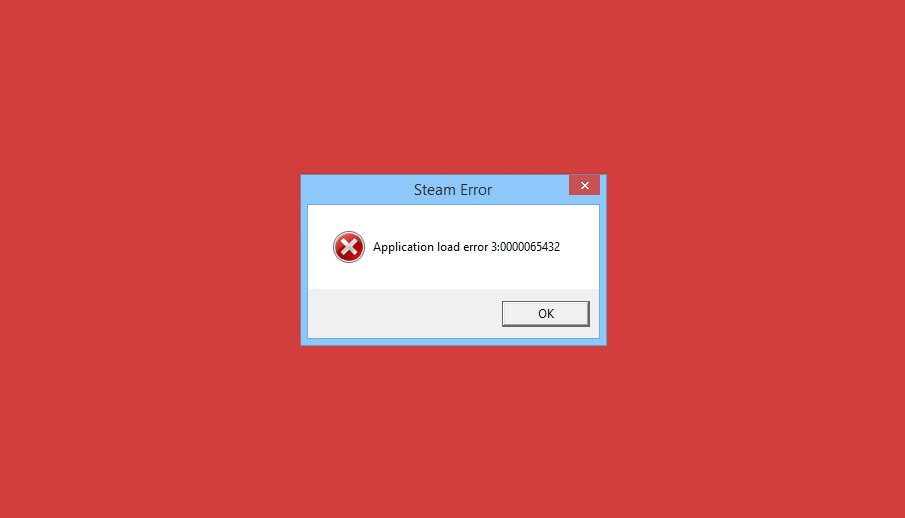
Før du udfører de anbefalede fejlfindingstrin til dette særlige problem, skal du først prøve at genstarte computeren. Det opdaterer operativsystemet og fjerner beskadigede midlertidige data og løser de fleste softwareproblemer meget effektivt.
Kontroller spilfilernes integritet
Indstillingen Check Integrity Steam Game Files løser manglende eller beskadigede filer til det valgte spil. Denne mulighed kan rette mange Steam-fejlmeddelelser, inklusive download af fejl i applikationen. Følg instruktionerne nedenfor for at kontrollere spilfilerne.

- Åbn Steam-klientsoftwaren.
- Vælg fanen "Steam-bibliotek", hvor spilene vises.
- Højreklik på det spil, som du vil rette programindlæsningsfejlen for, og vælg Egenskaber.
- I fanen Egenskaber skal du vælge fanen Lokale filer.
- Klik derefter på indstillingen Kontroller integriteten af spilfiler.
Link spilinstallationsmappen til Steam
April 2024 Opdatering:
Du kan nu forhindre pc -problemer ved at bruge dette værktøj, såsom at beskytte dig mod filtab og malware. Derudover er det en fantastisk måde at optimere din computer til maksimal ydelse. Programmet retter let på almindelige fejl, der kan opstå på Windows -systemer - ikke behov for timers fejlfinding, når du har den perfekte løsning lige ved hånden:
- Trin 1: Download PC Reparation & Optimizer Tool (Windows 10, 8, 7, XP, Vista - Microsoft Gold Certified).
- Trin 2: Klik på "Begynd Scan"For at finde Windows-registreringsproblemer, der kan forårsage pc-problemer.
- Trin 3: Klik på "Reparer Alt"For at løse alle problemer.
- Søg først efter kørsel i søgefeltet, skriv derefter cmd i tekstfeltet, og et kommandovindue åbnes.
- Du skal skrive følgende kommandoer og trykke på Enter for at udføre dem.
- Så her er kommandoerne
- CD
- Mklink steam.exe \ steam.exe
- Når du har gennemført denne proces, kan du genåbne de spil, der havde fejlen. Jeg håber, de ikke viser det igen.
Pro tip: Dette problem kan også opstå, hvis RAM-hastigheden ikke er optimeret. Sådan overclocker du DDR4 RAM.
Fjern en mappe fra dokumentsamlingen
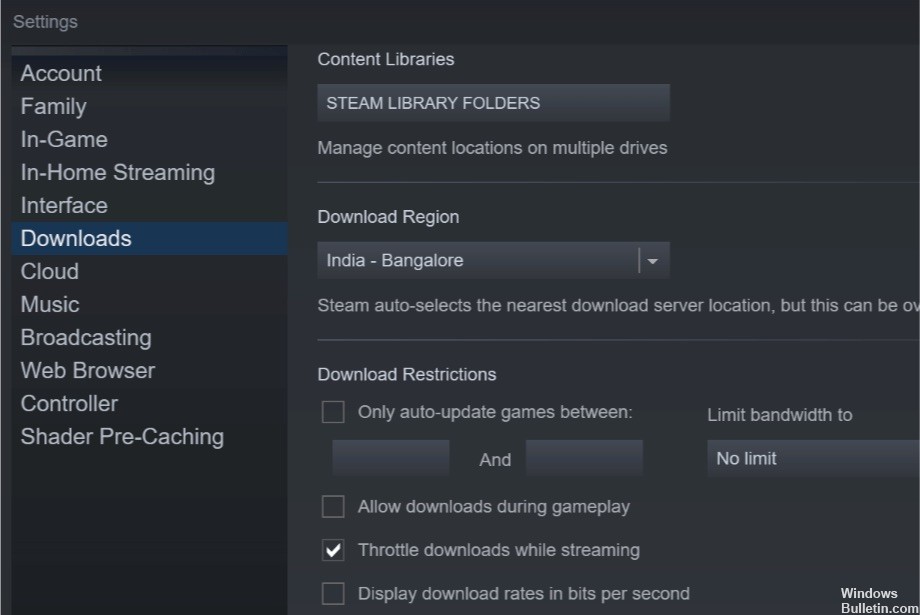
Nogle spillere rapporterede, at de fik rettet applikationsindlæsningsfejlen ved at slette spildatamappen i Dokumenter / Mine spil. For at gøre dette skal du gøre som følger:
- Åbn File Explorer ved at trykke på Windows-tasten + E.
- Åbn derefter stien til denne mappe i opdagelsesrejsende: C: BrugereNAMEDokumenterMine spil.
- Vælg mappen med spillet i "Mit spil".
- Klik på knappen Slet nedenfor for at slette den valgte mappe.
Find ekstra 4 GB patch til spil
4GB patch-brugere bruger denne metode, når de står over for hukommelsesproblemer i spil som Fallout New Vegas, Skyrim, Oblivion, gta V osv.
Disse spil bruger mindre end 4 GB RAM, men applikationsdownloadfejl 5: 0000065434 forhindrer spil i at fungere korrekt.
Her er trinene til fejlfinding af app-downloadfejl for brugere af 4 GB patch:
- Åbn dit Steam Game ID.
- Find den downloadede 4GB eksekverbare patch, og vælg Egenskaber ved at højreklikke på genvejen.
- Indsæt kommandoen SteamAppId xxxxx i sektionen Måltekstfelt, hvor x er spil-id'et.
- Genstart spillet for at se, om applikationsindlæsningsfejl er væk.
Du kan også bruge 4 GB patch-metode til Oblivion 4GB, Morrowind 4GB og Motor Motor Mod Manager.
Ekspert Tip: Dette reparationsværktøj scanner lagrene og erstatter korrupte eller manglende filer, hvis ingen af disse metoder har virket. Det fungerer godt i de fleste tilfælde, hvor problemet skyldes systemkorruption. Dette værktøj vil også optimere dit system for at maksimere ydeevnen. Den kan downloades af Klik her

CCNA, Web Developer, PC Fejlfinding
Jeg er computerentusiast og en praktiserende it-professionel. Jeg har mange års erfaring bag mig i computerprogrammering, hardwarefejlfinding og reparation. Jeg er specialiseret i webudvikling og database design. Jeg har også en CCNA-certificering til netværksdesign og fejlfinding.

